Esta semana na rede comezou a discutir con satisfacción unha das funcións de Apple Watch, que en realidade aínda estaba nas primeiras nubes intelixentes de Apple, que saíu en 2015. Trátase da posibilidade que permita que o reloxo servise de visor e control remoto para a cámara do seu iPhone. Entrevistamos aos lectores no noso chat, e resultou que moitos realmente non sospeitan que a funcionalidade, aínda que o reloxo de Apple non usa un ano.

Non é necesario instalar nada, en Apple Watch hai unha aplicación incrustada "cámara remota".
Como facer unha foto en Apple Watch
- Abre a aplicación de cámara de Apple en Apple Watch.
- Coloca o iPhone para que o obxecto desexado entrase no cadro.
- Usa o reloxo de Apple como visor.
- Para aumentar ou diminuír a imaxe, desprácese pola roda da coroa dixital.
- Para configurar a exposición, toque a parte principal da imaxe na pantalla de vista previa do reloxo de Apple.
- Para facer unha foto, toque o botón de obturación.
Apple afirma que traballar como un control remoto de cámara de Apple Watch debe estar dentro da banda Bluetooth habitual do seu iPhone (uns 10 metros).
Como xestionar a cámara do iPhone con Apple Watch
Ademais do tiroteo e temporizador inmediato do obturador, usando Apple Watch pode configurar outras funcións da cámara do iPhone. Por exemplo, pode escoller a cámara para usar - frontal ou traseira. Ademais, é posible configurar o flash (modo automático, conectar ou desactivar), foto en directo (modo automático, activado ou desactivado), así como habilitar ou desactivar a HDR.
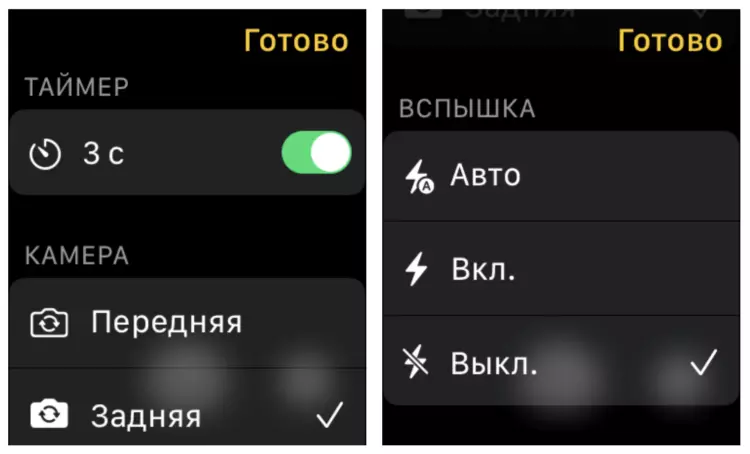
Xa usaches esta función no teu reloxo de Apple e iPhone? Compartir nos comentarios!
Para a última semana en Twitter, este chip volveuse viral, xa que os usuarios demostraron os seus métodos orixinais para usar esta función. Por exemplo, o usuario de Twitter, Jeff Roy demostrou como insire o seu iPhone ao soporte e, a continuación, coloca o Apple Watch ao redor do iPhone para usar a función ViewFinder de vídeo no reloxo.
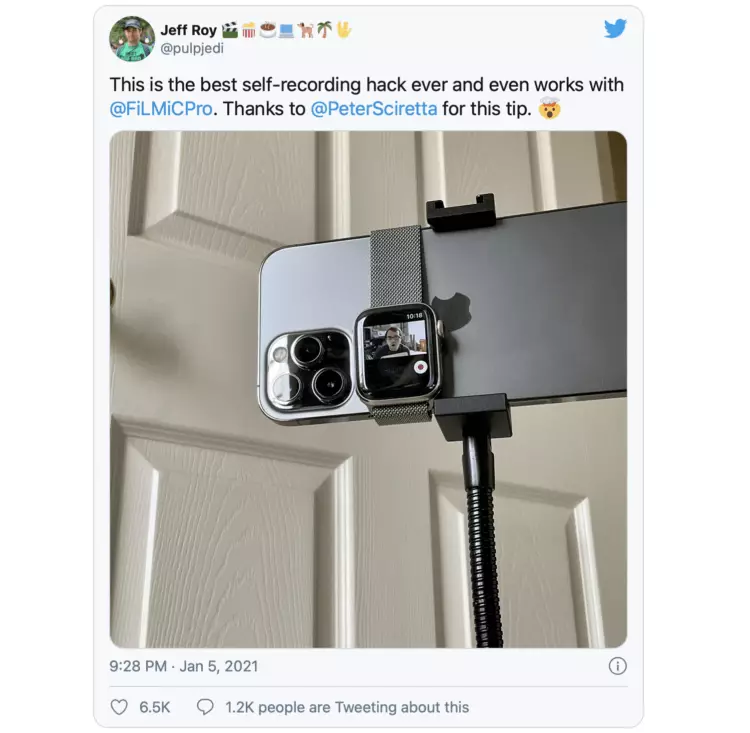
Aínda que Apple Watch admite a función de control remoto da cámara, tamén pode probar a implementación desta función na aplicación Filmic Pro. Para aqueles que non sexan familiares, Filmic Pro é unha popular aplicación de terceiros para a videocámara do iPhone na App Store. Custa 1.390 rublos e ofrece moitas outras funcións ademais do soporte de usar o seu reloxo de Apple como unha pantalla de visualización de vídeo. Por exemplo, pode usar o reloxo de Apple para estes fins, pero outro iPhone.
Aparecerá unha cámara en Apple Watch?
En xeral, Apple gañou moito a idea de facer unha cámara no reloxo de mazá. A empresa enviou unha solicitude á Oficina de Patentes de EE. UU. Xa en setembro de 2016. A idea é moi sinxela: os enxeñeiros non introduciron a cámara no caso de Apple Watch: a empresa recibiu máis racionalmente: a lente da cámara decidiuse inserir na correa. Un enfoque práctico, dado que a pulseira sempre se difunde para o disparo máis cómodo e de alta calidade.
A medida que recordamos, no arsenal da compañía hai unha gran cantidade de patentes non utilizadas, polo que esta información debería incluír unha certa fracción de escepticismo. Pero o propio desenvolvemento parece realmente prometedor - esperamos que veremos algo así nun futuro próximo.
